Det här problemet kan uppstå på grund av ett proxy- eller VPN-konfigurationsproblem
- Precis som din hemadress kräver en dator en IP-adress för att data ska kunna skickas mellan olika enheter i ett nätverk.
- Men om denna IP-konfiguration är ogiltig, misslyckas internet att skicka data och det är då du stöter på Lokal anslutning som inte har ett giltigt IP-konfigurationsfel.
- Detta kan antingen uppstå på grund av ett problem med standardkonfigurationerna för nätverksadaptern, föråldrade eller skadade nätverksdrivrutiner eller om det finns ett fel med adaptern.
- Att återställa din nätverksdrivrutin kommer sannolikt att fixa detta.
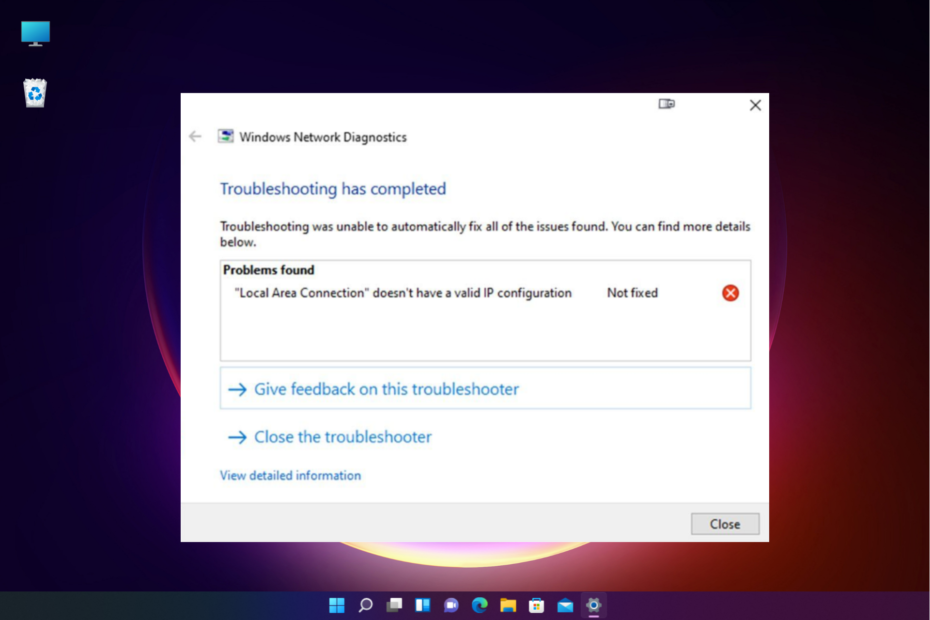
XINSTALLERA GENOM ATT KLICKA PÅ LADDA FILEN
- Ladda ner Fortect och installera det på din PC.
- Starta verktygets skanningsprocess för att leta efter korrupta filer som är källan till ditt problem.
- Högerklicka på Starta reparation så att verktyget kunde starta fixeringsalgoritmen.
- Fortect har laddats ner av 0 läsare denna månad.
Stöter du på ett fel som säger Lokal anslutning har inte en giltig IP-konfiguration även om du har en stabil internetuppkoppling?
Du kan ofta stöta på det här felmeddelandet när du försöker köra felsökaren via Windows. Dessutom kan felet också dyka upp när du försöker ansluta till Ethernet eller Wi-Fi.
Vad är orsaken till att den lokala anslutningen inte har en giltig IP-konfiguration?
Felet betyder att IP-adressen (Internet Protocol) som tillhandahålls till nätverksadaptern är felaktig eller ogiltig.
Vissa nätverksappar kan ändra adapterns standardparametrar, till exempel webbläsare och VPN-klienter.
Vi kan dock enkelt fixa dessa ändringar genom att ställa in värdena själva eller utföra en nätverksåterställning.
Varför har mitt LAN inte en giltig IP?
Det finns några andra orsaker som kan orsaka detta problem, som vi har listat nedan.
- Felaktiga Winsock-kataloger
- Nätverkstjänster har inte startat.
- Överhettade routrar
- Föråldrade/skadade nätverksdrivrutiner
Den lokala anslutningen har dock inte ett giltigt IP-konfigurationsfel är inte ett stort problem och kan åtgärdas även med begränsad teknisk kunskap.
Men innan du fortsätter, se till att du startar om ditt system eftersom många användare rapporterar att den här metoden har hjälpt dem att lösa problemet.
Hur fixar jag att den lokala anslutningen inte har en giltig IP-konfiguration?
- Vad är orsaken till att den lokala anslutningen inte har en giltig IP-konfiguration?
- Varför har mitt LAN inte en giltig IP?
- Hur fixar jag att den lokala anslutningen inte har en giltig IP-konfiguration?
- 1. Ändra nätverkskortets inställningar
- 2. Återställ nätverket och spola DNS
- 3. Inaktivera och aktivera internetadaptern
- 4. Återställ nätverk
- 5. Uppdatera/installera om nätverksadaptern
- 5.1 Installera dina drivrutiner i kompatibilitetsläge
- 5.2 Installera om nätverksadaptern
- Hur tilldelar jag en IP-adress till en lokal anslutning?
1. Ändra nätverkskortets inställningar
- tryck på Vinna + R tangenterna samtidigt för att starta Springa trösta.
- Typ ncpa.cpl i sökrutan och tryck Stiga på.

- I den Nätverkskopplingar högerklicka på din internetadapter och välj Egenskaper.

- Nästa, under Nätverk fliken, välj Internetprotokoll version 4 (TCP/IPv4) och klicka på Egenskaper Nedan.

- Nu, i Egenskaper dialog, under Allmän fliken, välj Använd följande DNS-serveradresser.
- Här lägger du till nedanstående adresser i respektive fält: Föredragen DNS: 1.1.1.1; Alternativ DNS: 1.0.0.1. Tryck OK.
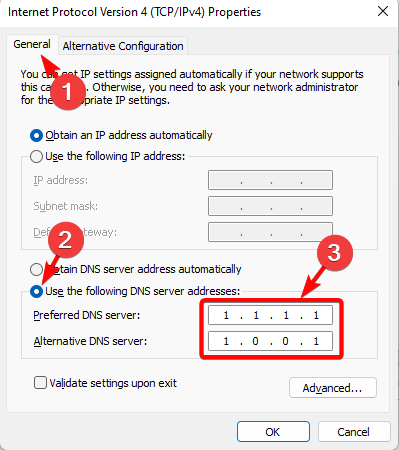
Försök nu att ansluta ditt WiFi eller Ethernet och kontrollera om problemet kvarstår.
2. Återställ nätverket och spola DNS
- tryck på Vinna + R snabbtangent för att öppna Springa trösta.
- Typ cmd i sökfältet och tryck på Ctrl + Flytta + Stiga på nycklar tillsammans för att öppna den förhöjda Kommandotolken.

- I den Kommandotolken (Administration), kör kommandona nedan efter varandra och tryck Stiga på efter var och en:
-
netsh winsock återställningskatalog
netsh int ipv4 reset reset.log
netsh int ipv6 reset reset.log
ipconfig /flushdns
ipconfig /release
ipconfig /förnya
ipconfig /registerdns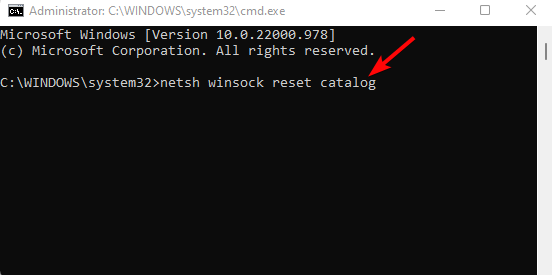
-
- Vänta nu tills kommandona har utförts.
När processen är över, starta om din dator och kontrollera om internetanslutningen är igång igen.
- Ethernet har inte en giltig IP-konfiguration
- Hur man åtgärdar drivrutinsfel för Local Area Connection Adapter
- Hur man hittar IP-adressen i Windows 11
- Fix: Kan inte ändra statisk IP-adress och DNS-server i Windows 10 och 11
3. Inaktivera och aktivera internetadaptern
- För att öppna Springa konsolen, tryck på Vinna + R nycklar tillsammans.
- Skriv in ncpa.cpl och slå Stiga på att öppna Nätverkskopplingar fönster.

- Högerklicka nu på internetadaptern och välj Status.
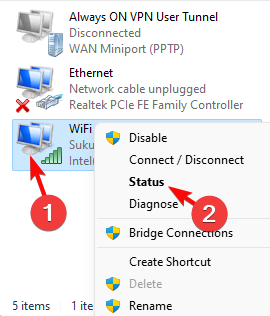
- Klicka på i nästa dialogruta Inaktivera.
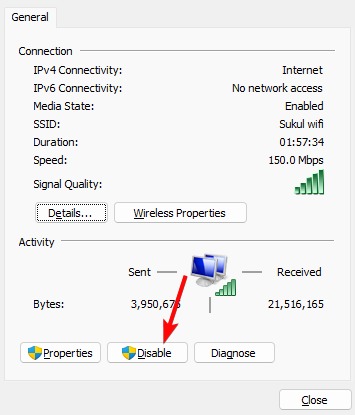
- Vänta nu ett tag, högerklicka på internetadaptern igen och klicka på Gör det möjligt.
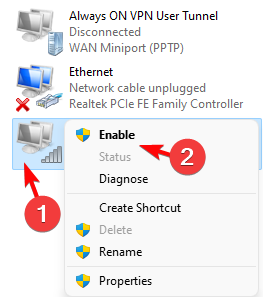
Experttips:
SPONSRAD
Vissa PC-problem är svåra att ta itu med, särskilt när det kommer till saknade eller skadade systemfiler och arkiv i din Windows.
Se till att använda ett dedikerat verktyg, som t.ex Fortect, som kommer att skanna och ersätta dina trasiga filer med deras nya versioner från dess arkiv.
Detta bör hjälpa dig att fixa Lokal anslutning har inte en giltig IP-konfiguration fel.
4. Återställ nätverk
- tryck på Vinna + jag tangenterna tillsammans för att starta Windows inställningar app.
- Klicka sedan på Nätverk & internet till vänster.
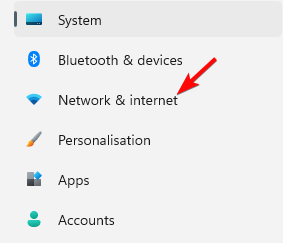
- Navigera nu till höger, scrolla ner och klicka på Avancerade nätverksinställningar.
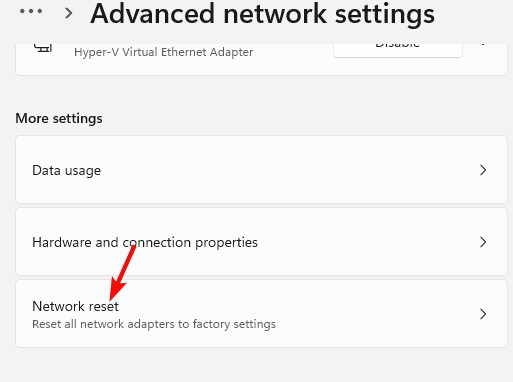
- Till höger, gå till Fler inställningar och klicka på Nätverksåterställning.
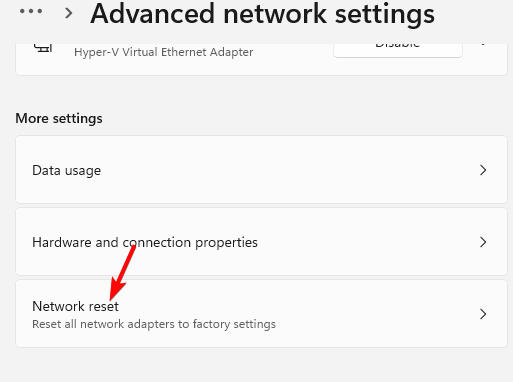
- Gå nu till på nästa skärm Nätverksåterställning, och klicka på Återställ nu.
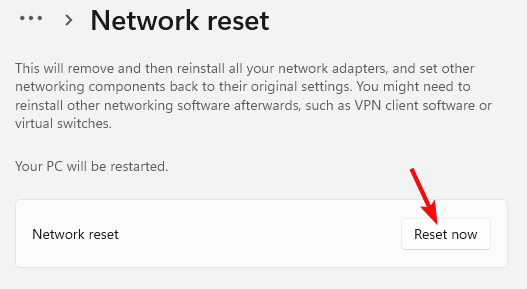
- Klicka på Ja för att bekräfta och fortsätta.
När processen är över kommer din dator att starta om automatiskt. Du kan sedan kontrollera om din Ethernet eller Wi-Fi fungerar korrekt.
5. Uppdatera/installera om nätverksadaptern
5.1 Installera dina drivrutiner i kompatibilitetsläge
- Besök tillverkarens webbplats för nätverksadaptern, ladda ner drivrutinen och spara installationsprogrammet på skrivbordet.
- Högerklicka på installationsprogrammet och välj Egenskaper.
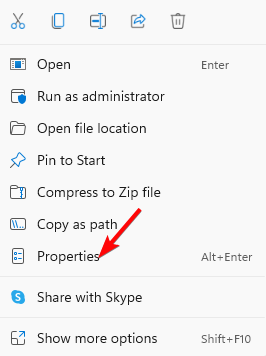
- I den Kompatibilitet flik, gå till Kompatibilitet läge, välj Kör det här programmet i kompatibilitetsläge för och välj Windows 8. Tryck Tillämpa och OK.

Kör nu installationsprogrammet och avsluta installationen av nätverksadapterns drivrutiner och detta bör hjälpa dig att lösa problemet.
5.2 Installera om nätverksadaptern
- tryck på Vinna + R tangenterna tillsammans på ditt tangentbord och Springa konsolen öppnas.
- Skriv i sökfältet devmgmt.msc och slå Stiga på.

- Expandera sedan Nätverksadaptrar högerklicka på enheten och välj Avinstallera.
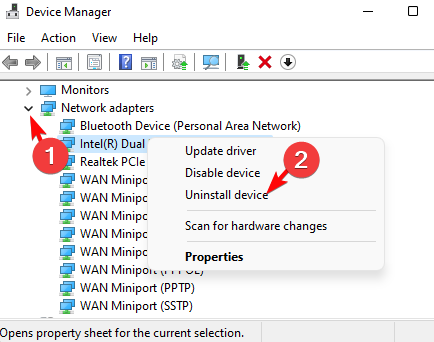
- Klicka på Avinstallera igen i uppmaningen för att bekräfta.

- Klicka nu på Handling fliken högst upp och välj Sök efter hårdvaruändringar.
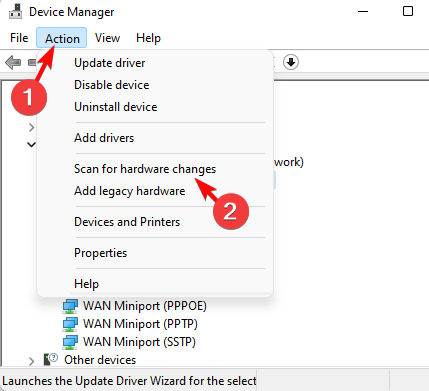
Starta nu om din dator och kontrollera om LAN-problemet är löst och du kan komma åt Internet.
Hur tilldelar jag en IP-adress till en lokal anslutning?
Följ stegen nedan för att tilldela en giltig IP-adress till ett lokalt nätverk:
- Öppna Springa konsolen genom att trycka på Vinna + R kortkommandon.
- Skriv i sökfältet ncpa.cpl och slå Stiga på.

- Som den Nätverkskopplingar fönstret öppnas, högerklicka på ditt nätverkskort och klicka på Egenskaper.

- På nästa skärm, under Nätverk, markera Internetprotokoll version 4 (TCP/IPv4) och tryck på Egenskaper knappen nedan.

- Nästa, i Egenskaper fönster, under Allmän, välj alternativknappen bredvid Använd följande DNS IP-adress.
- Ange nu nedanstående adresser i respektive fält: IP-adress: 192.168.1.50; Subnätmask: 255.255.0.0; Standard gateway: 192.168.0.0
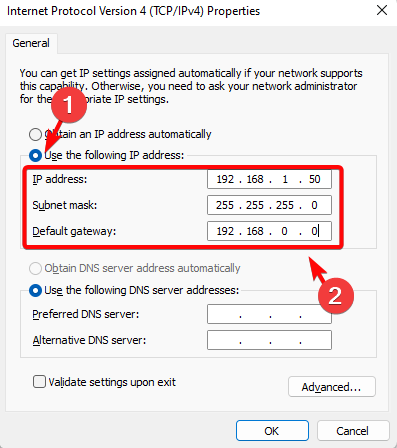
- Tryck OK för att spara ändringar.
När du är klar, kontrollera om Lokal anslutning har inte en giltig IP-konfiguration problemet är löst.
Alternativt kan du uppdatera ditt BIOS för att se till att den inbyggda nätverksadaptern blir helt kompatibel med din router eller nätverkshårdvara.
Du kan också besöka tillverkarens webbplats för din router för att ladda ner och installera den senaste firmwaren och åtgärda att den lokala anslutningen inte har ett giltigt IP-konfigurationsproblem.
Men om det är din Wi-Fi som inte har en giltig IP-konfiguration på Windows 11, vi har några effektiva metoder för att lösa problemet.
På samma sätt, om du får Ethernet har inte en giltig IP-konfiguration meddelande, kolla in vår dedikerade guide.
- Hur man automatiskt upptäcker LAN-inställningar Windows 10
- Vad är mbbservice.exe och bör du avinstallera det?
Vi hoppas att du lyckades fixa Lokal anslutning har inte en giltig IP-konfiguration Windows 10 problem. Om du har några andra frågor relaterade till nätverksadapterproblem kan du meddela oss i kommentarsfältet nedan.
Har du fortfarande problem?
SPONSRAD
Om förslagen ovan inte har löst ditt problem kan din dator uppleva allvarligare Windows-problem. Vi föreslår att du väljer en allt-i-ett-lösning som Fortect för att lösa problem effektivt. Efter installationen klickar du bara på Visa&fix och tryck sedan på Starta reparation.

![6 bästa USB-C Gigabit Ethernet-adaptrar [2021 Guide]](/f/6c64852b7a468b7b553d2a22464ab964.jpg?width=300&height=460)
